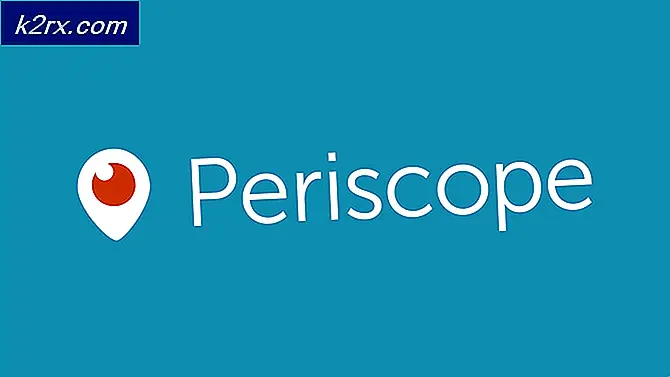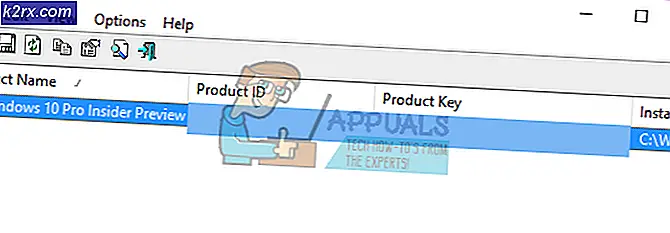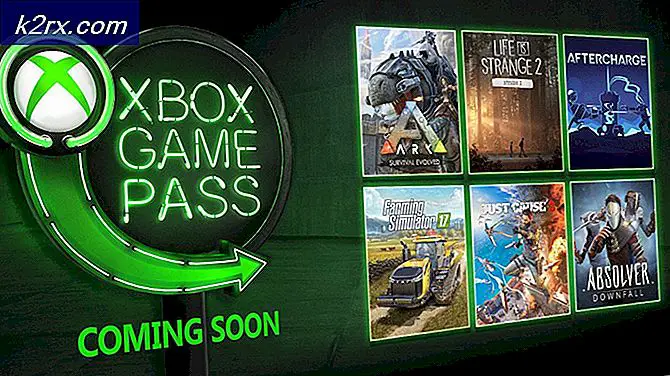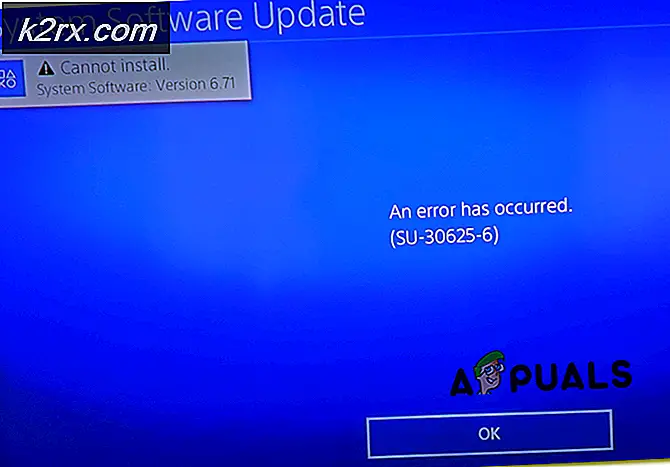Fiks: QuickBooks Feilkode 1603
Feilkoden 1603 vises vanligvis når brukere enten prøver å installere eller oppdatere QuickBooks. Dette er ganske stort problem siden QuickBooks må holde seg oppdatert hvis du vil holde kontakten med de nyeste skattefilene, spesielt hvis du nettopp har skrevet inn et nytt år. Imidlertid kan feilen være ganske enkelt å fikse hvis du vet hvor du skal begynne. Feilen vises vanligvis langs følgende feilmelding:
Feil 1603: Det oppstod et problem å installere Microsoft .NET Framework [versjon] ELLER
Feil 1603: Oppdateringsinstallatøren har oppstått av en intern feil.
Dette betyr ikke nødvendigvis at problemet oppstår rett og slett på grunn av Microsoft. NET Framework, men feil. NET Framework-filer er hovedårsaken. I tillegg kan feilen oppstå hvis installasjonsfilene til QuickBooks er korrupte. Følg instruksjonene nedenfor for å fikse dette problemet.
Løsning 1: Reparer eller installer Microsoft .NET Framework
Det er to måter på hvordan du kan nærme seg denne løsningen. Du kan enten bruke QuickBooks Install Diagnostic Tool og la den skanne og fikse problemer relatert til Microsoft .NET Framework, eller du kan prøve å løse problemet manuelt. Verktøyet er ganske effektivt, men håndteringen av problemet manuelt kan hjelpe deg med å innse hva det virkelige problemet var.
Bruke QuickBooks Install Diagnostic Tool:
- Last ned QuickBooks Install Diagnostic Tool ved å klikke på følgende lenke som vil starte nedlastingsprosessen umiddelbart.
- Når du blir bedt om det, lagre filen på skrivebordet eller lag den automatisk i nedlastingsmappen.
- Lukk alle løpende programmer og kjør programmet ved å dobbeltklikke på QBInstall_Tool_v2.exe som er filen du nettopp lastet ned.
- Merk : Diagnostiseringsprosessen kan ta opptil 20 minutter å fullføre, avhengig av internetthastigheten og datamaskinens ytelse.
- Når filen er ferdig med prosessen, må du sørge for at du starter datamaskinen på nytt for å forsikre deg om at alle komponenter har blitt oppdatert.
Diagnostisere problemet manuelt:
- På tastaturet, bruk Windows-tast + R-tastekombinasjonen for å åpne dialogboksen Kjør.
- Skriv inn Kontrollpanel og klikk OK for å åpne det.
- Klikk på Avinstaller et program og klikk på Slå på Windows-funksjoner på eller av. Pass på at du finner. NET Framework 4.5 eller 4.7-oppføringen, og kontroller at den er aktivert.
- Hvis avkrysningsboksen ved siden av .NET Framework 4.5 eller 4.7 ikke er aktivert, aktiver den ved å klikke på boksen. Klikk OK for å lukke vinduet Windows-funksjon og start datamaskinen på nytt.
- Hvis .Net Framework 4.5 allerede er aktivert, kan du reparere. Net Framework ved å rydde boksen og starte datamaskinen på nytt. Etter at datamaskinen har startet på nytt, må du aktivere. Net Framework og starte datamaskinen på nytt.
- Bekreft at .NET Framework 3.5 SP1 er aktivert ved å finne den på samme liste og merk av i boksen ved siden av den.
- Hvis avkrysningsboksen ved siden av .NET Framework 3.5 SP1 ikke er aktivert, aktiver den ved å klikke på boksen. Klikk OK for å lukke vinduet Windows-funksjon og start datamaskinen på nytt.
- Hvis .NET Framework 3.5 SP1 allerede er aktivert, kan du reparere det ved å rydde boksen og starte datamaskinen på nytt. Etter at datamaskinen har startet på nytt, må du aktivere .NET Framework og starte datamaskinen på nytt.
Løsning 2: Installer QuickBooks på nytt ved hjelp av en ren installasjon
Hvis feilkoden nevnt ovenfor vises når du oppdaterer QuickBooks, vil den beste løsningen være å bare installere den på nytt ved hjelp av en ren installasjon.
PRO TIPS: Hvis problemet er med datamaskinen eller en bærbar PC / notatbok, bør du prøve å bruke Reimage Plus-programvaren som kan skanne arkiver og erstatte skadede og manglende filer. Dette fungerer i de fleste tilfeller der problemet er oppstått på grunn av systemkorrupsjon. Du kan laste ned Reimage Plus ved å klikke herEn ren installasjon gjøres vanligvis når et av programmets funksjoner er skadet og trenger reparasjon, og også når den vanlige installasjonen ikke gir noen komfort eller en løsning på problemet. For å starte installeringsprosessen, må du sørge for at du har installasjonsfilen du lastet ned fra QuickBooks offisielle nettsted. Du vil også trenge lisensnummeret ditt før du starter.
- Først og fremst må du passe på at du er logget inn med en administratorkonto, da du ikke vil kunne slette programmer ved hjelp av en annen konto.
- Sikkerhetskopier dataene du vil lagre, fordi du sletter QuickBooks, fjerner den.
- Klikk på Start-menyen og åpne Kontrollpanel ved å søke etter det. Alternativt kan du klikke på tannhjulikonet for å åpne innstillinger hvis du bruker Windows 10.
- I Kontrollpanel velger du Vis som: Kategori øverst til høyre og klikker på Avinstaller et program under Programmer-delen.
- Hvis du bruker appen Innstillinger, skal du umiddelbart åpne en liste over alle installerte programmer på PCen ved å klikke på Apper.
- Finn hurtigbøker i Kontrollpanel eller Innstillinger, og klikk på Avinstaller.
- QuickBooks 'avinstalleringsveiviser skal åpnes med to alternativer: Reparer og fjern. Velg Fjern og klikk Neste for å avinstallere programmet.
- En melding vil popup spørre Vil du helt fjerne QuickBooks for Windows? Velg Ja.
- Klikk Fullfør når avinstallasjonen fullfører prosessen og start datamaskinen på nytt for å se om feilen fortsatt vises.
Den neste tingen i prosessen er å gi nytt navn til installasjonsmappene, slik at QuickBooks ikke bruker de gjenværende filene etter at du har installert det på nytt. Dette er en enkel oppgave.
- Naviger til C >> Windows-mappen på datamaskinen ved å klikke på Denne PC-alternativet på skrivebordet.
Merk : Hvis du ikke kan se noen av mappene vi nevner nedenfor, må du aktivere Vis skjulte filer og mapper i mappen.
- Klikk på Vis-kategorien i Filutforsker-menyen, og klikk på avmerkingsboksen Skjulte elementer i Vis / skjul-delen. File Explorer viser de skjulte filene og vil huske dette alternativet til du endrer det igjen.
- Naviger til hver av mappene som vises nedenfor og omdøpe dem ved å legge til «.old» i navnet deres. Dette betyr at den nye installasjonen av QuickBooks ikke vil bruke disse mappene eller filene i dem.
C: \ ProgramData \ Intuit \ QuickBooks (år)
C: \ Brukere \ (nåværende bruker) \ AppData \ Local \ Intuit \ QuickBooks (år)
C: \ Programmer \ Intuit \ QuickBooks (år)
64-biters versjon C: \ Programmer (x86) \ Intuit \ QuickBooks (år)
Merk : Du kan ende opp med å få tilgang til Avviset tilgang når du prøver å gi nytt navn til disse mappene. Dette betyr bare at en av QuickBooks-prosessene kjører, og det forhindrer deg i å endre noen av filene og mappene disse prosessene bruker. Følg trinnene nedenfor for å fikse dette:
- Bruk Ctrl + Shift + Esc-tastekombinasjonen for å få opp oppgavebehandleren. Alternativt kan du bruke Ctrl + Alt + Del-tastekombinasjonen og velge Oppgavebehandling fra menyen. Du kan også søke etter det på Start-menyen.
- Klikk på Flere detaljer for å utvide oppgavelederen og søke etter oppføringene som vises under på listen i Prosess-fanen i Oppgavebehandling, høyreklikk på hver av dem, og velg alternativet Sluttoppgave fra hurtigmenyen som vises .
QBDBMgrN.exe
QBDBMgr.exe
QBCFMonitorService.exe
Qbw32.exe
- Klikk Ja til meldingen som skal vises: ADVARSEL: Avslutning av en prosess kan forårsake uønskede resultater, inkludert tap av data og systemstabilitet.
- Nå er du klar til å installere QuickBooks Desktop ved å kjøre filen du lastet ned tidligere. Koblingen er i begynnelsen av denne løsningen. Følg instruksjonene som vises på skjermen, og kontroller for å se om den samme feilen vises.
Alternativ : Hvis den rene avinstallasjonen ikke virker av en eller annen grunn, kan du alltid prøve å reparere installasjonen ved å velge alternativet Reparer i trinn 7 i denne løsningen. Når prosessen er ferdig, prøv å se om feilmeldingen fremdeles vises.
PRO TIPS: Hvis problemet er med datamaskinen eller en bærbar PC / notatbok, bør du prøve å bruke Reimage Plus-programvaren som kan skanne arkiver og erstatte skadede og manglende filer. Dette fungerer i de fleste tilfeller der problemet er oppstått på grunn av systemkorrupsjon. Du kan laste ned Reimage Plus ved å klikke her